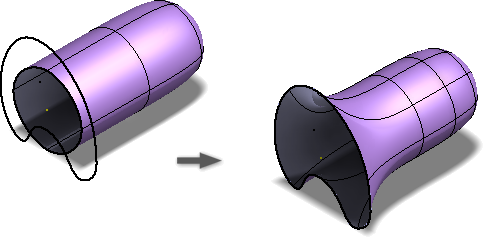Użyj poleceń Kształt swobodny, aby poprawić model parametryczny i uzyskać projekt bardziej atrakcyjny wizualnie. Użytkownik może rozpocząć od jednego z pięciu podstawowych kształtów zamkniętych brył swobodnych: prostopadłościan, kula kwadrantowa, walec, torus lub kula.
Tworzenie dokładnie ukształtowanych części z wykorzystaniem standardowych technik modelowania może być trudne. Narzędzia do tworzenia kształtów swobodnych zapewniają alternatywną metodę modelowania umożliwiającą przeglądanie i tworzenie modeli o kształcie swobodnym dzięki bezpośredniej manipulacji.
Za pomocą polecenia Płaszczyzna lub powierzchnia można utworzyć otwartą bryłę arkusza. Można także użyć polecenia Powierzchnia, aby zamknąć przerwy. Dostępne są różne narzędzia umożliwiające edycję kształtu, łączenie kilku brył i dopasowanie do istniejącej geometrii. Uzyskaną bryłę swobodną można połączyć lub zmienić, dodając elementy modelu 3D. Kształt swobodny można także edytować później.
Ogólny proces roboczy dodawania kształtu swobodnego do projektu:
- Wybierz kształt swobodny najlepiej odpowiadający wymaganej geometrii.
- Za pomocą narzędzi edycji kształtu swobodnego zmień kształt.
- W razie potrzeby utwórz dodatkowe kształty swobodne, dokonaj ich edycji i użyj opcji Pomost, aby połączyć kilka brył swobodnych.
- Użyj opcji Dopasuj krawędź, aby dopasować krawędzie bryły swobodnej do geometrii szkicu lub modelu.
Przykłady przed i po
Prostopadłościan swobodny
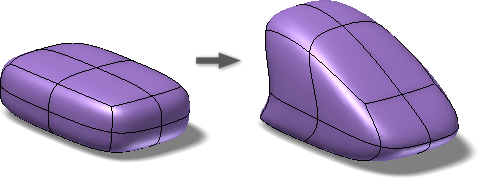
Płaszczyzna swobodna:
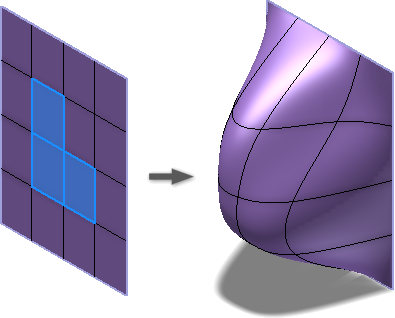
Walec swobodny
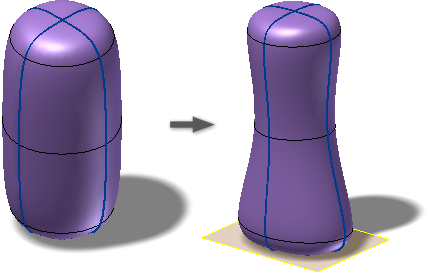
Kula swobodna
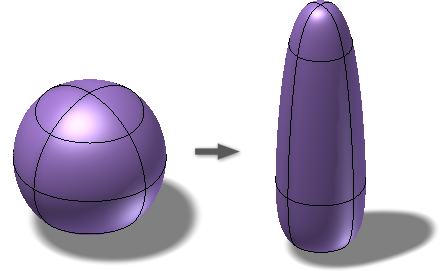
Torus swobodny:

Kula kwadrantowa swobodna:
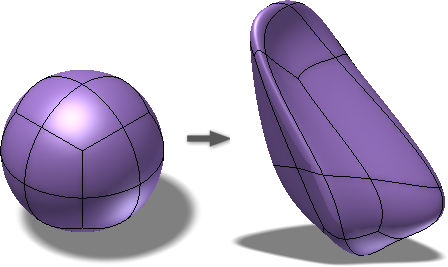
Stosowanie polecenia Dopasuj krawędź